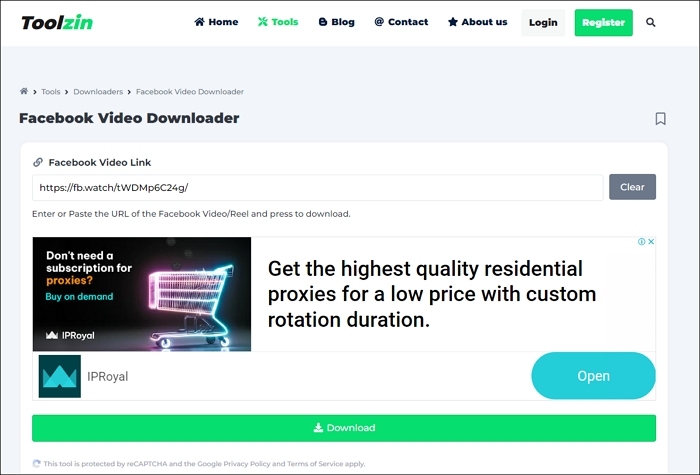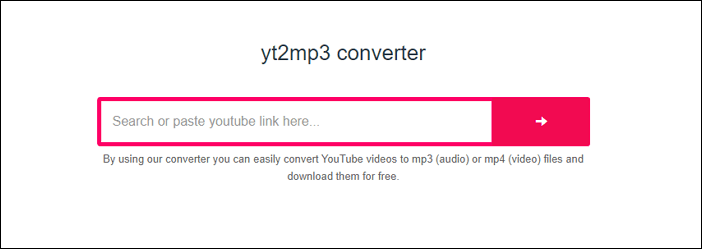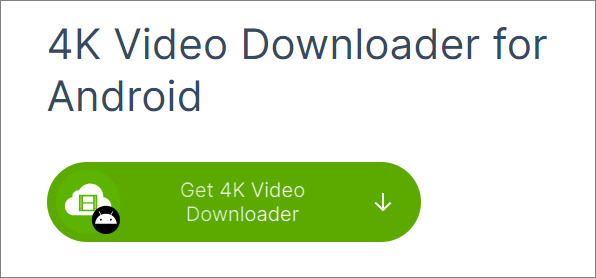-
![]()
Tioka
Tioka、社内一番の電子機器マニアです。小さい頃から、パソコン、携帯電話、ゲーム機、デジカメなどに非常に興味を持ち、新しいモデルが発売されたらすぐ手に入れたいタイプです。2017年からEaseUS Softwareに加入し、大興味をもって日本のユーザーにITに関するナレッジを紹介しています。現在、データ復元、データバックアップ、ディスククローン、パーティション・ディスクの管理、または、PC引越しなどの分野に取り組んでいます。日本の皆様がよくある問題を収集し、様々なパソコンエラーの対処法、データ復元の方法、SSD換装の方法やディスクの最適化方法などについて、数多くの記事を書きました。現時点(2019年8月21日)まで、彼が書いた記事の閲覧数はなんと550万回に突破!つまり、日本のユーザーは、合計5,500,000回彼の記事を読んで問題を解決しました。仕事や記事作成以外、彼は大部分の時間をタブレット・スマホを弄ること、ゲーミングなどに使っている男の子です。…詳しくは... -
![]()
Yiko
Yicoは、広大出身のパソコン知識愛好家で、パソコンに非常に精通しています。大学時代から定期的に女性向けのオンラインIT知識勉強会に参加して、いろいろなIT知識や技術を習得しました。彼女は、2020年からEaseUSファミリーの一員になりました。現在、データ復元、データバックアップ、パーティション管理、オーディオとビデオ編集などの分野で活躍しています。 いつもユーザの立場に立って、ユーザーの問題を解決するために最適な解決策を提供します。今まで、彼女が執筆した記事の閲覧数は3000,000回を超えています。 また、彼女は撮影とビデオの編集にすごく興味を持っています。定期的にYouTubeに動画を投稿したこともあります。ちなみに、彼女は平野歩夢選手の大ファンです。平野歩夢選手みたいの自分の才能を活かし輝いている人間になりたいです。…詳しくは... -
![]()
Bower
Bowerは、日本に永久滞在の中国人で、リモートでEaseUSに記事を書いています。Bowerは、小学校の時に両親と一緒に日本に移住しました。東京の私大の情報学部を出て、現在、都内のIT系の会社で勤めています。アルバイトの筆者として、EaseUSのユーザーに有用な対策を提供して、ユーザーから評価を受けています。…詳しくは... -
![]()
kenji
地域:東京都千葉県詳しくは...
年齢:22歳
性別:男性
仕事:IT関係者… -
![]()
Harumoe
Harumoe、新卒として、2022年からEaseUSに入社しました。専門は日本語ですが、いつもパソコンなどの機器に興味を持ってきました。大学時代から今まで、ずっとコンピューターに関する知識を勉強しています。EaseUSに加入した後、より多くの専門知識を学ぶと同時にそれを生かして、言葉というツールを利用して、皆さんとコミュニケーションしたいと思っています。Harumoeは今、データ復旧、ディスク・パーティション管理、データバックアップ・クローンに関する記事の作成を担当しています。以上述べた分野で彼女は少しでも役に立ちたいです。仕事や記事作成以外に、Harumoeはアニメ漫画マニアで、ゲーム機(Switch)をいじることも大好きです。…詳しくは... -
![]()
さわこ
さわこが大学の時、専攻は日本語で、仙台に留学した経験があります。(ずんだシェイクおいしいですって)、2022年にEaseUSに入社しました。入社した理由はIT業界に興味があるそうです。今はデータ復旧、パーティション管理、データ移行などのことを猛勉強中。彼女が中学校の時からずっとリーグオブレジェンドというPCゲームをやっていて、スマホよりPCが好きだそうです。…詳しくは... -
![]()
NANAちゃん
NANAちゃんは小さいごろから、アニメや日本文化に大変興味を持っております。ですから、大学の専門を選ぶ時、迷わず、日本語を選びました。IT業界に興味があって、ITについて自分で勉強したことがあるので、2022年にEaseUSに入社しました。今NANAちゃんはデータ復元、データバックアップ、パーティション管理、オーディオとビデオ編集などの分野で活躍しています。NANAちゃんはいろいろな興味があり、新しい知識を学ぶことが好きです。2022年以前、NANAちゃんは声優の仕事をしたことがあります。ちなみに、自分で時々アニメ関係の動画を編集、投稿をしました。…詳しくは... -
![]()
WuYanG
四川省出身の舞阳は、大学で4年間日本語を勉強している。 中学生の時にいい日本語の歌を発見し、それがアニメの主題歌であることがわかり、日本のアニメを見始めたのがきっかけです。 徐々に日本語への興味も生まれてきた。 Easeusに入社してからは、ディスク・パーティション管理、データ復旧、データバックアップ・クローンなどのエキスパートとして、日本語で文章を書き、より多くの人の大切なデータの管理に貢献しています。ちなみに、バイクに乗るのが大好きで、ヤマハがtop1!…詳しくは...
目次
0 利用者 |
0分で読める
キーポイント:
MacでYouTubeミュージックをGarageBandに変換するのは簡単です。まず、YouTubeの音楽をパソコンに保存する必要がありますが、EaseUS Video Downloaderが役に立ちます。次に、GarageBandを開き、ダウンロードした音楽ファイルを追加します。あとは好きなように音楽を編集してください。
「モバイルでYouTubeからGarageBandに音楽をダウンロードする方法はありますか?」
GarageBandは、音楽愛好家がお気に入りの音楽を制作するための音楽制作スタジオです。直感的でモダンなデザインのおかげで、学ぶのも、演奏するのも、録音するのも、ヒット曲を創作して共有するのも簡単です。GarageBandを使えば、あなたのコンピュータが音楽スタジオに変わります。GarageBandを使えば、曲作りはもちろん、さまざまなプロジェクトに取り組むことができます。ブルース、ロック、クラシックなど、さまざまなスタイルの音楽を作ることができます。
しかし、時には上記の投稿のような状況に出くわすこともあるでしょう。心配する必要はありません。この投稿では、あなたを助けるためのステップバイステップのガイドを見つけることができます。
YouTubeの音楽をローカルファイルに保存
パソコンでYouTubeの音楽をGarageBandに変換するには、まず、使いたいYouTubeの音楽ファイルをパソコンにローカル保存します。これには、オンラインダウンロードツール、ブラウザ拡張機能、サードパーティ製ソフトウェアなど、さまざまな方法があります。最もお勧めの方法は、専門的なダウンロードソフトを使って保存することです。アドバイスを差し上げ、なぜそのソフトが最高のパフォーマンスを発揮するのかをお伝えします。
オンラインダウンロードツールは、セキュリティの欠如により、ユーザーをプライバシー漏洩の危険にさらす。ブラウザの拡張機能を使用すると、いくつかの不具合が発生する可能性があります。これらの結論は、私たちの過去のテストに基づいています。ダウンロードツールの使用をお勧めします。EaseUS Video Downloaderを紹介しましょう。
無料ダウンロード Windows向け
安全ダウンロード
無料ダウンロード Mac向け
安全ダウンロード
💡以下の手順で、YouTube Music を Mac コンピュータにダウンロードします:
ステップ1.EaseUS Video Downloaderを起動します。「ダウンロード」で「MP3」を選択します。

ステップ2.音楽のURLをコピーし、「リンクをペーストする」をクリックします。

ステップ3.ダウンロードプロセスが完了するのを待ちます。

免責事項:この投稿は個人的な使用のみを目的としています。著作権で保護されたコンテンツをコンテンツ所有者の同意なしに保存することは違法です。EaseUSは著作権侵害をいかなる形でも支持しません。
MacでYouTubeの音楽をGarageBandにインポートする
YouTube Musicをローカルファイルとしてダウンロードしたら、MacコンピュータのGarageBandに音楽をインポートできます。
注意:GarageBandは、AIFF、CAF、WAV、AAC、Apple Lossless、MP3、MP4、MIDI形式のファイルの読み込みに対応しています。インポートに失敗しないように、インポートする前に正しいフォーマットでダウンロードしてください。
💡YouTubeの音楽をGarageBandにインポートする手順を参照してください:
ステップ1.Macで音楽ファイルをダウンロードした後、MacでApple Musicを開く。「ファイル」>「ライブラリに追加」と進みます。
ステップ2.追加したい音楽ファイルを見つけます。「開く」をクリックします。次に、MacとiPhoneまたはiPadを接続し、「音楽を同期」>「選択したプレイリスト、アーティスト、アルバム、ジャンル」を選択します。ファイルを選択し、「同期」を押します。
ステップ3.「i-デバイス」でGarageBandを開きます。以下のアイコンをクリックしてください。
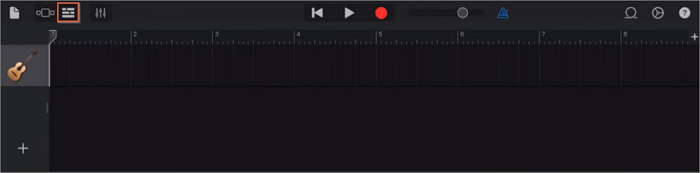
ステップ4.右上のループのアイコンを選びます。「ミュージック」をクリックします。特定のYouTube音楽ファイルを選択し、GarageBandに追加します。
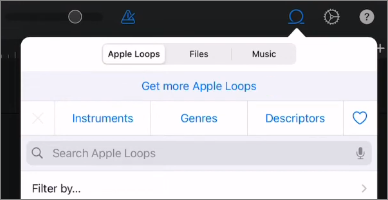
これで、iPhone/iPadのGarageBandで自由に音楽を編集できます。
まとめ
MacでYouTubeの音楽をGarageBandに変換する手順を紹介します。音楽ファイルを直接GarageBandに保存することはできません。ダウンロードしてインポートする手順になります。この記事を読めば、すべてのプロセスが理解できるはずです。
とにかく、EaseUS Video Downloaderを使ってYouTubeの音楽ファイルをパソコンにダウンロードしてみましょう。あなたのニーズに最適なダウンロードファイル形式を決めることができます。将来、他のメディアファイルをダウンロードしたい場合、EaseUS Video Downloaderのインストールを後悔することはないでしょう。
無料ダウンロード Windows向け
安全ダウンロード
無料ダウンロード Mac向け
安全ダウンロード